Создание рекламного плаката для парфюмаЭтот урок покажет вам, как сделать собственную рекламу парфюма. Мы будем использовать как основу фото Моники Белучи, Вы можете превратить любое обычное фото в рекламу духов. Так прежде всего Вы должны иметь фото девочки (или мальчик, которого Вы будете использовать).
Для начала Вам понадобится изображение, из которого Вы будете создавать плакат. Лучше использовать изображения людей, изображенных на темном фоне, т.к. одна из задач - создать иллюзию ночного неба.
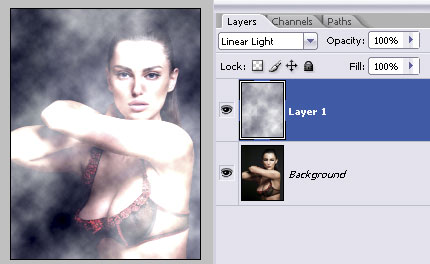
Шаг 1.
Как только Вы создадите новый документ (<Ctrl+N) с нужными параментрами, создайте новый слой и заполните его либо темно-синим, либо темно-фиолетовым цветом. В нашем случае исчпользован цвет, с показателем #210a3a. Удостоверьтесь, что в цветовой палитре в качестве цвета заднего плана установлен белый цвет и войдите в меню Фильтр - Рендеринг - Облака. После этого темно-синий слой приобретет туманный эффект. Для слоя с облаками измените режим наложения наЛинейный свет.
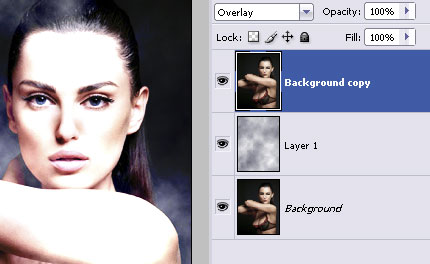
Шаг 2.
Наша цель состоит в том, чтобы сделать фон похожим на ночное небо. Для этого дублируйте слой с девушкой (<Ctrl+J>) и поместите этот дублированный слой над слоем с облаками и примените к этому слою режим наложение Перекрытие
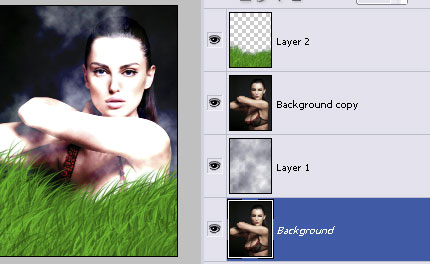
Шаг 3.

Следующий этап работы над плакатом - это заполнение его нижней части травой. Для этого мы будем использовать инструмент Кисть (B). Скачать кисти Трава Вы можете здесь. Если Вы еще не знаете, как установить кисть в Фотошоп, прочтите Инструкцию по установке кисти в Фотошоп.
В качестве цвета переднего плана установите зеленый цвет. создайте новый слой и заполните кистями Трава всю нижнюю часть слоя, как показано на рисунке. Если нужно, кисть с изображением травы можно увеличить или уменьшить, а также повернуть, вызвав команду трансформирования, нажав комбинацию клавиш <Ctrl+T>.
Следующий этап - это добавление Изогнутой фигуры, ее Вы можете скачать также здесь. Установите скачанные фигуры в программу Фотошоп и нарисуйте одну из них белым цветом на новом слое, и этот слой с фигурой в палитре Слои разместите между слоем с девушкой и слоем с травой. Затем дублируйте слой с фигурой (<Ctrl+J>) и отобразите ее по горизонтали или вертикали, в зависимости от того, как это необходимо:Редактирование - Трансформирование - Отобразить по горизонтали/вертикали., и поместите этот слой также, как показано на рисунке:
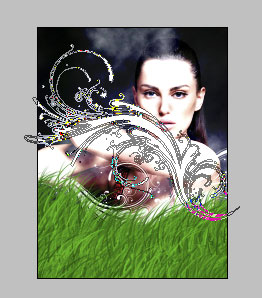
Шаг 4.

Идея работы с фигурами заключается в том, чтобы создать ощущение того, будто эта фигура находится позади девушки: разместите одну из фигур на изображении с девушкой, активизируйте инструмент Ластик (Е) и аккуратно сотрите ту часть фигуры, которая наложена на лицо и тело девушки. Остальная часть фигуры должна зрительно находиться за девушкой (т.е. быть не стертой ластиком).
Следующий шаг - добавление свечения к фигуре. Для этого сделайте активный слой с фигурой в палитре Слои (только к активному (выделенному) слою в палитре Слои можно применять какие-либо действия), и войдите в меню: Слой - Стили слоя - Внешнее свечение. Примените настройки свечения с использованием белого цвета. Эти же действия повторите для другого слоя с фигурой.
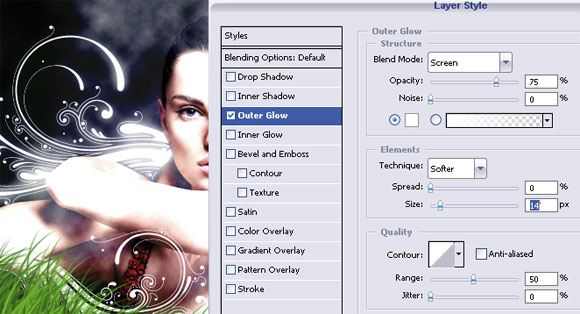
Шаг 5.
Также к нашему рекламному плакату можно добавть несколько хаотично нарисованных кистью точек. К ним примените тот же эффект - Внешнее свечение. Для удобства, каждую новую точку рисуйте на новом слое. Эти хаотично разбросанные точки будут напоминать звезды на ночном небе:


Так как мы создаем рекламный плакат для парфюма, нам понадобится изображение флакона с духами. Вы можете взять абсолютно любое изображение флакона духов, либо скачатьИзображение флакона духов
Шаг 6.
Отделите флакон духов от фона, переместите его на макет с рекламным плакатом, и выберите для него наиболее удачное расположение. В нашем варианте флакон размещен в левом нижнем углу. Как только флакон размещен в нужном месте , немного уменьшите его непрозрачность, чтобы трава слегка просвечивалась сквозь него. Далее, продублируйте слой с флаконом и установите для одного из них режим наложенияПерекрытие, а для другого флакона - Мягкий свет.
Таким образом, мы можем видеть траву сквозь флакон с духами.

После этого, создайте новый слой и расположите его над всеми остальными слоями в палитре Слои. Активизируйте инструментКисть (B) с видом травы и добавьте немного травы поверх флакона с духами для того, чтобы создать видимость того, будто флакон действительно стоит в траве.
Добавьте к плакату необходимый текст и все! Ваш неповторимый рекламный плакат готов!

Желаю Вам успехов!
Перевод: Гирш Татьяна
Ссылка на источник урока





